Če ste pred kratkim posodobili gonilnik grafične kartice ali namestili posodobitev sistema Windows, se lahko pojavi sporočilo o napaki »Nastavitve strojne opreme so se spremenile. Znova zaženite računalnik, da bodo te spremembe začele veljati“. Ta napaka povzroči okvaro gonilnika in se običajno pojavi pri tistih, ki uporabljajo grafično kartico AMD. Zato lahko včasih težave povzročijo posodobitve, izdane za grafične gonilnike AMD.
Do težave je prišlo predvsem, ko je Windows 10 samodejno posodobil grafične gonilnike, ko so bili izdani, in se je začelo prikazovati sporočilo o napaki. Sporočilo o napaki pa se je pojavljalo pogosto, zlasti vsakič, ko so zagnali sistem. Medtem ko je lahko naleteti na napako, je na srečo mogoče odpraviti.
1. način: Onemogočite storitev AMD
Če se ob vsakem zagonu sistema prikaže sporočilo o napaki, lahko poskusite onemogočiti storitev AMD in preverite, ali pomaga odpraviti težavo:
Korak 1: Z desno tipko miške kliknite Začni meni in izberite Teči odpreti Zaženi ukaz okno.

2. korak: V Zaženi ukaz okno, tip services.msc v iskalnem polju in pritisnite Vnesite odpreti Upravitelj storitev.

3. korak: V Storitve okno, pojdite na desno stran podokna.
Pod Ime stolpec, poiščite Pripomoček za zunanje dogodke AMD.
Dvokliknite storitev, da jo odprete Lastnosti okno.
4. korak: V Lastnosti okno, pod Splošno zavihek, pojdite na Vrsta zagona razdelek.
Izberite Onemogočeno iz spustnega menija zraven.
Pritisnite Uporabi in potem v redu shranite spremembe in zapustite.
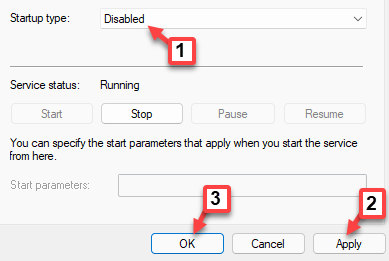
Znova zaženite računalnik in sporočilo o napaki se zdaj ne bi smelo prikazati.
2. način: Znižajte gonilnik grafične kartice
Preden nadaljujemo z vračanjem gonilnika, moramo ustaviti samodejno posodabljanje gonilnikov. Poglejmo, kako preprečiti, da bi Window posodobil gonilnike naprav:
Korak 1: Pritisnite tipko Win + X skupaj na tipkovnici in izberite Teči.

2. korak: To bo odprlo datoteko Zaženi ukaz škatla.
V iskalno polje vnesite sysdm.cpl in zadel Vnesite odpreti Lastnosti sistema okno.
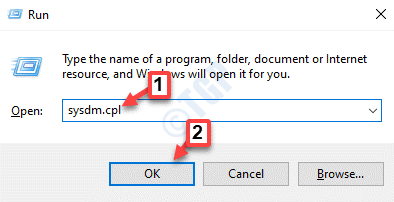
3. korak: V Lastnosti sistema okno, izberite Strojna oprema zavihek.
Zdaj kliknite na Nastavitve namestitve naprave gumb.
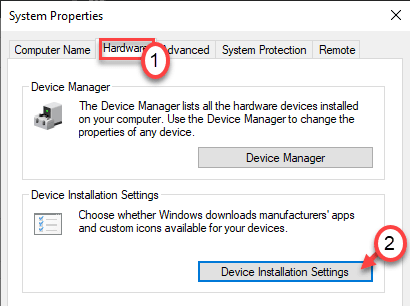
4. korak: V Nastavitve namestitve naprave okno, izberite Ne (naprava morda ne bo delovala po pričakovanjih).
Kliknite na Shrani spremembe shranite spremembe in zapustite.
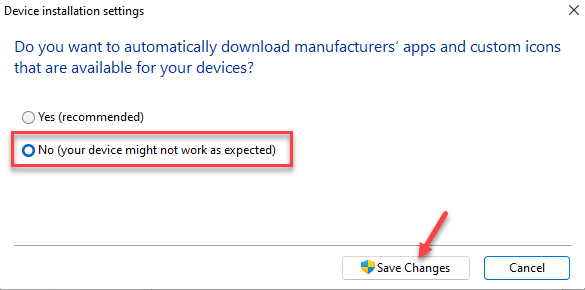
Pritisnite Uporabi in potem v redu v Lastnosti sistema okno in izhod.
Računalnik lahko znova zaženete in napaka se ne sme več prikazati.
Ker je “Nastavitve strojne opreme so se spremenile. Znova zaženite računalnik, da bodo te spremembe začele veljati”Lahko pride do napake zaradi nedavne posodobitve gonilnika grafične kartice. V tem primeru lahko gonilnik povrnete na prejšnjo različico in preverite, ali težavo odpravlja:
Korak 1: Z desno tipko miške kliknite Začni in izberite Upravitelj naprav.
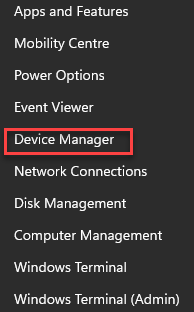
2. korak: V Upravitelj naprav okno, pojdite na Adapterji zaslona in razširite razdelek.
Zdaj z desno miškino tipko kliknite grafični gonilnik in izberite Lastnosti.
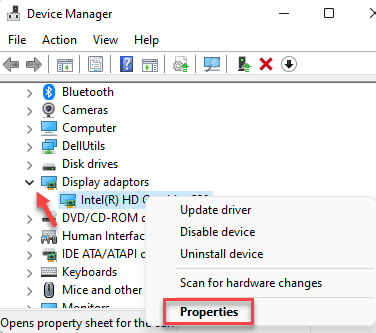
3. korak: Pojdite na Voznik zavihek in kliknite na Gonilnik za nazaj.
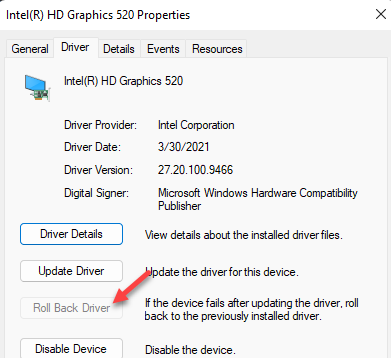
Ko končate, pritisnite v redu shranite spremembe in zapustite.
Zaprite Storitve okno in znova zaženite računalnik.
Preverite, ali je težava zdaj odpravljena.
3. način: Izbrišite gonilnik AMD in namestite starejši gonilnik
Če z vračanjem gonilnika nazaj ali ročno namestitvijo najnovejše različice gonilnika grafične kartice ne odpravite težave, poskusite izbrisati trenutno AMD gonilnika in ročno namestite starejšo različico AMD voznik (AMD Catalyst 15.7.1). Takole:
Korak 1: Pritisnite tipko Win +X bližnjice na tipkovnici in izberite Upravitelj naprav.

2. korak: V Upravitelj naprav okno, kliknite za razširitev Adapterji zaslona razdelek.
Z desno tipko miške kliknite na Grafična kartica AMD gonilnika in izberite Odstranite napravo.
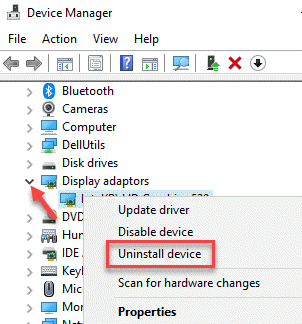
4. korak: Odpre Odstranite napravo okno.
Tukaj izberite Izbrišite gonilnik za to napravo možnost in kliknite Odstrani dokončati postopek.
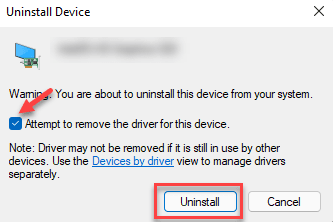
5. korak: Ko je postopek končan, obiščite spletno mesto proizvajalca nato prenesite in namestite starejšo različico AMD voznik (AMD Catalyst 15.7.1).
*Opomba - Če imate dva grafična gonilnika AMD radeon R5 M320 in Grafika AMD Radeon (TM) R5, nato odstranite oba in nato sledite 5. korak za prenos in namestitev AMD Catalyst 15.7.1.
Zdaj znova zaženite računalnik in preverite, ali še vedno vidite »Nastavitve strojne opreme so se spremenile. Znova zaženite računalnik, da bodo te spremembe začele veljati”Napaka.
4. način: Ustvarite nov uporabniški račun
Če nobena od zgornjih metod ne deluje, je edina in najboljša možnost, da poskusite ustvariti nov uporabniški račun in nato preveriti, ali odpravlja težavo:
Korak 1: Pritisnite tipko Zmagaj + jaz bližnjice na tipkovnici za zagon Nastavitve aplikacijo.
2. korak: V Nastavitve okno, kliknite na Računi na levi strani podokna.
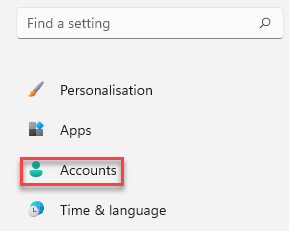
3. korak: Nato na levi strani podokna kliknite na Družina in drugi uporabniki.
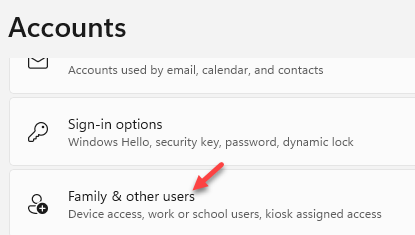
4. korak: Zdaj se pomaknite na desno stran, se pomaknite navzdol in v Dodajte drugega uporabnika razdelku, kliknite na Dodaj račun.
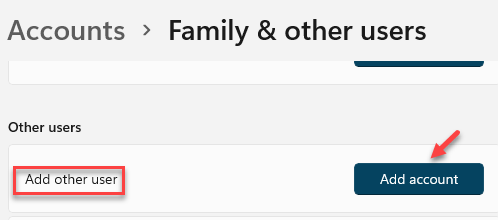
5. korak: V Microsoft okno računa, ki se odpre, kliknite Nimam podatkov za prijavo te osebe.
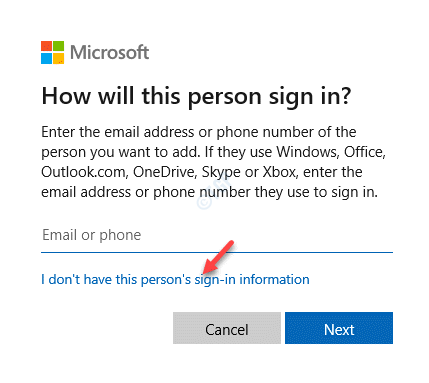
6. korak: Nato v Ustvari račun okno, lahko vnesete svoj e -poštni naslov, da ustvarite Microsoftov račun ali kliknite na Dodajte uporabnika brez Microsoftovega računa.
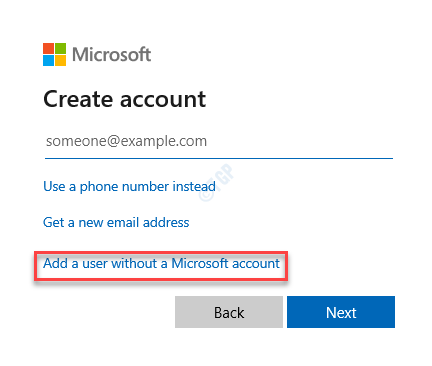
Nato sledite navodilom na zaslonu, da dodate novo Uporabniško ime in ustvarite Geslo dokončati nastavitev računa.
Ko končate, se prijavite z novim računom in tokrat ne bi smeli več videti sporočila o napaki.


